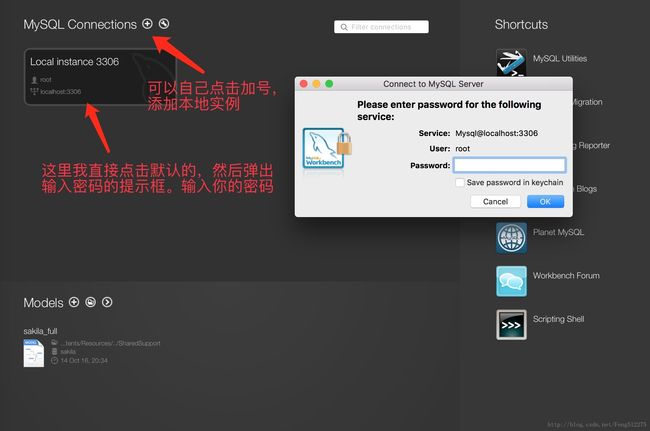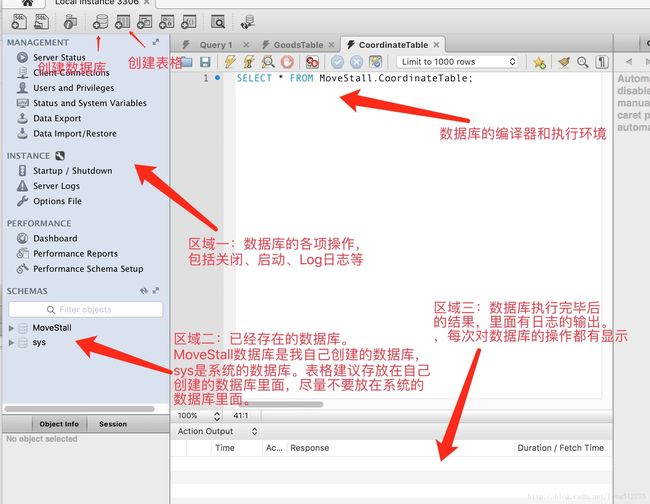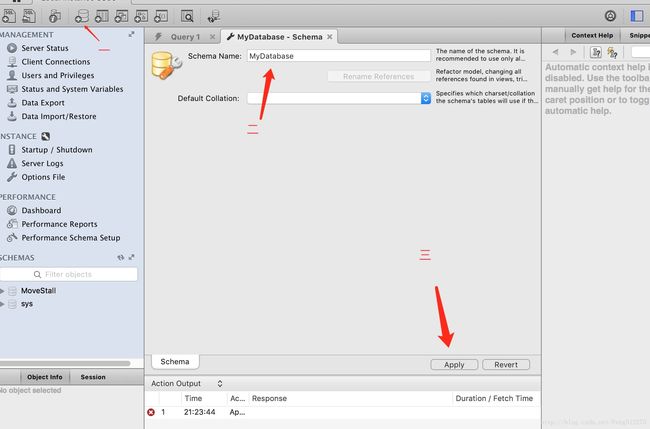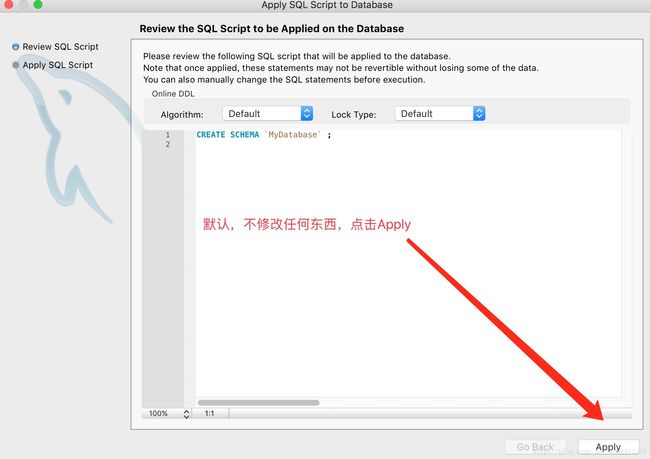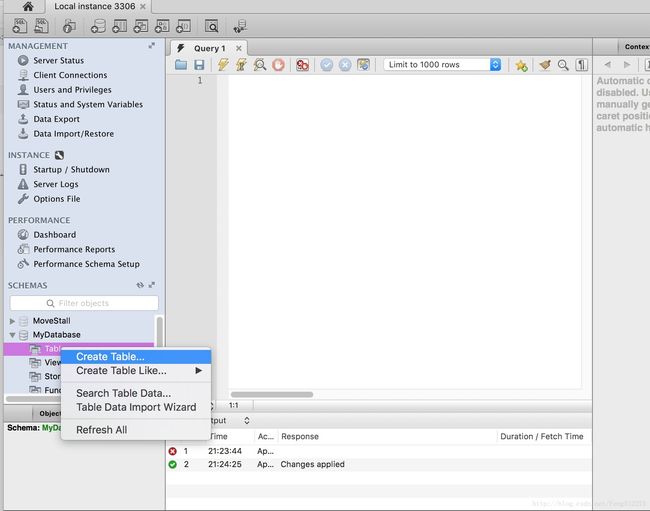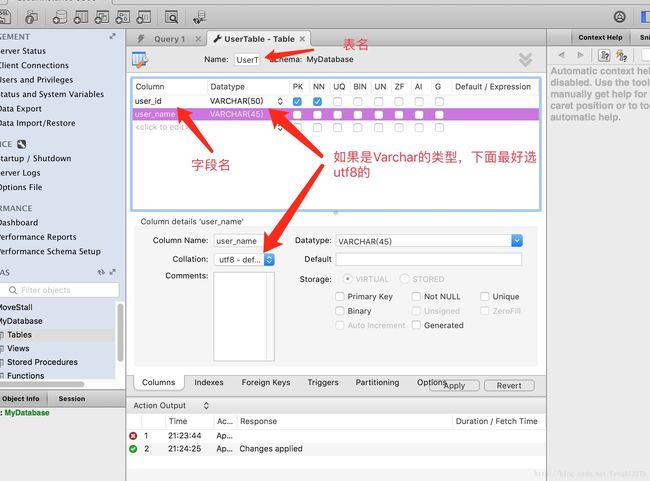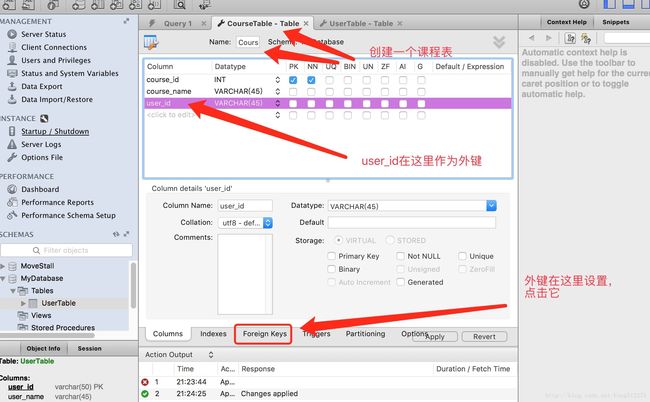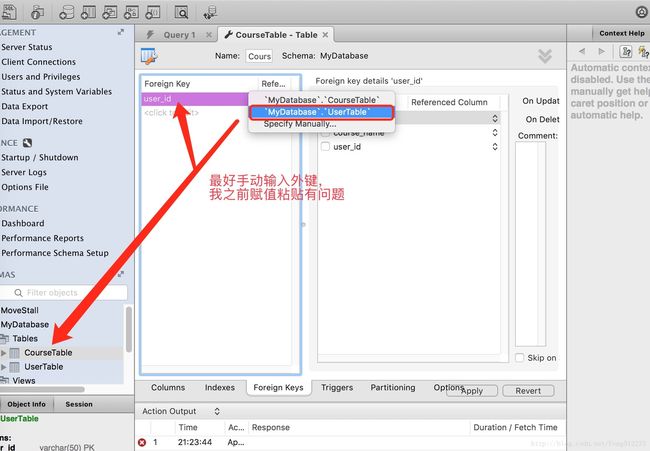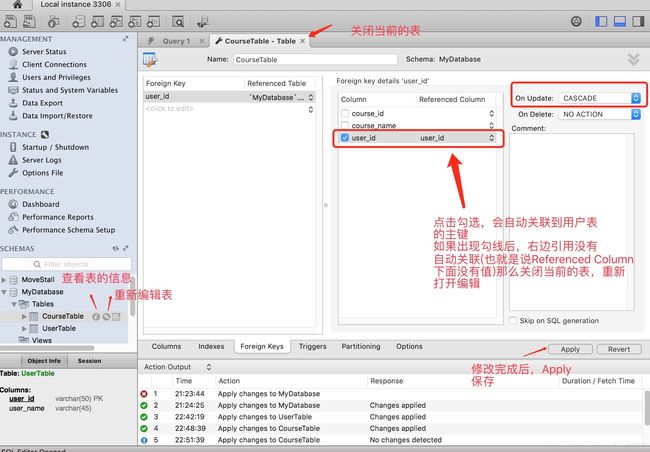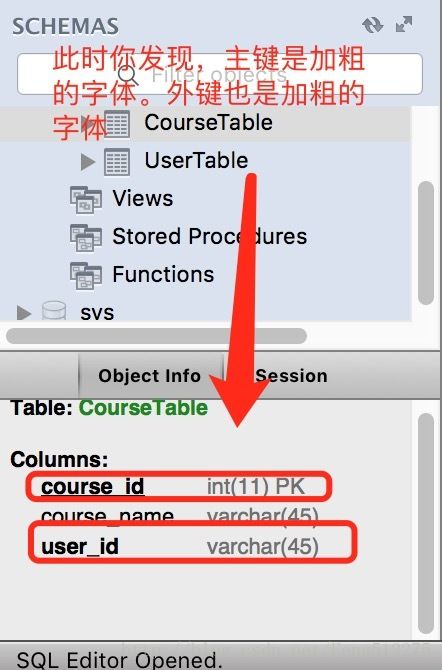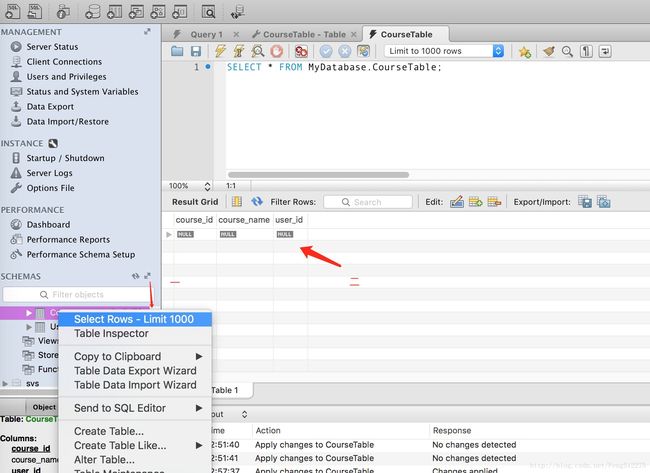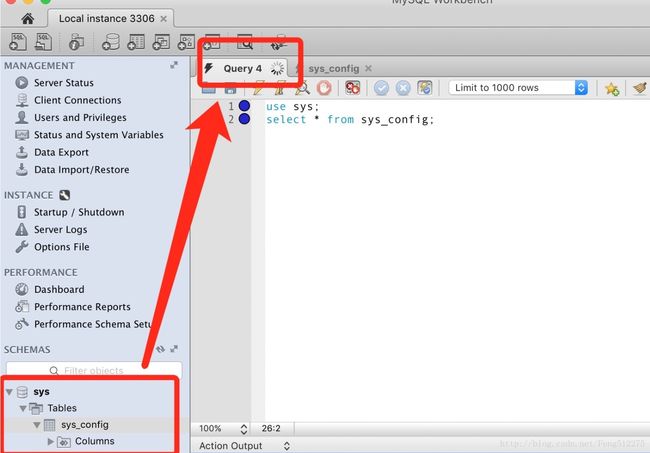Mac-MySql数据库MySQLWorkbench的基本使用以及常见报错
MySql数据库的安装:
- 方式一:安装
MySql数据库,可以去MySql的官网下载。网址:https://dev.mysql.com/downloads/mysql/。里面有三个第一个是dmg直接安装的,第二和第三个都是tar.gz的压缩包。三个都是64位的,使用环境均为macOS10.12系统。我安装的时候选的是第一个,大家可以根据自己需要来下载。 - 方式二:到我的百度云盘去下载吧~~
链接:https://pan.baidu.com/s/1gfuyCWN
安装完毕后,记得要保存最后弹出来的提示框的内容哦~因为你数据库默认密码在提示框里面。如果忘了保存,那也没关系,看看我上一篇文章吧,关于Mac系统下忘记MySql数据库默认密码的处理方法。
MySQLWorkbench的安装:
方式一:还是到
MySql官网去下载吧。官网上只有一个,看到就直接下载吧。
链接:https://dev.mysql.com/downloads/workbench/方式二:到我云盘去下载吧~~
链接:https://pan.baidu.com/s/1qYhVaUC
安装MySQLWorkbench完毕后,输入默认的密码,就能登录了。我建议大家修改密码,默认的密码真的恶心。
上面个两张图已经大概介绍`MySql`数据库,下面我们就来创建自己的数据库和表吧,并且创建创建一些字段,设置对应的主键、外键,然后插入一些伪数据。
创建自己的MySql数据库:
然后看看你的左下角,就多出了你创建的数据库~~~
自定义数据库里面创建表:
记得点击右下角Apply保存哦~
图中PK为主键(primary key),NN为(Not Null)。你会发现,居然不像Windows里面那样,能找到FK外键(foreign key)。因为是在另一个地方定义的。
UserTable用户表已经创建完了,既然要用到外键。那么就再创建一个表,把用户表的主键user_id作为另一个表的外键吧。
表格中插入伪数据:
常见报错:
ERROR 1366报错
这个是字符集没填写对。比如说上面的Varchar就要选utf8的类型。ERROR 1062报错
表中主键值重复了。设计表的时候,一定要注意:主键不能重复!ERROR 1064报错
看看是不是你语句写错了。ERROR 1022报错
外键重名了。多表的时候,多个外键。
MySqlWorkbench可能会抽风的处理:
描述:可能有时候会卡死,不动了。那么就退出程序。然后:系统偏好设置-->MySQL-->Stop MySQL Server。再重新开启MySQL服务器,重新进入MySqlWorkbench就行啦。